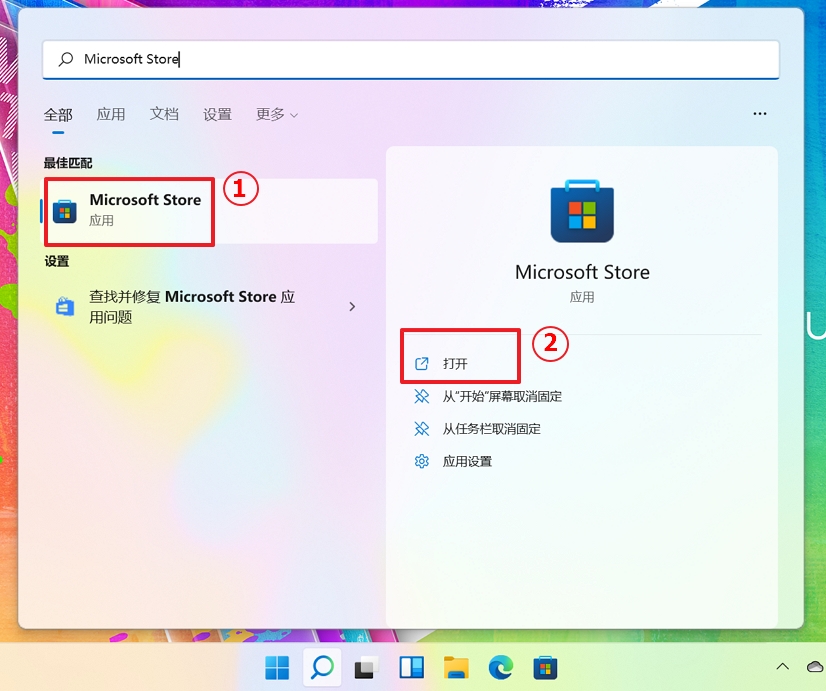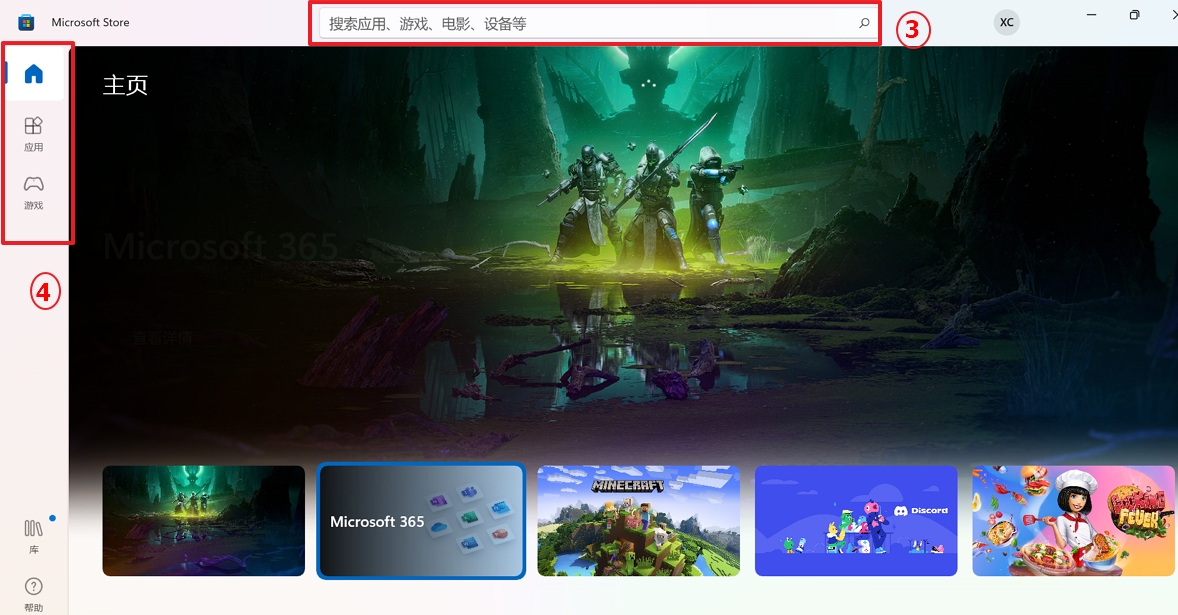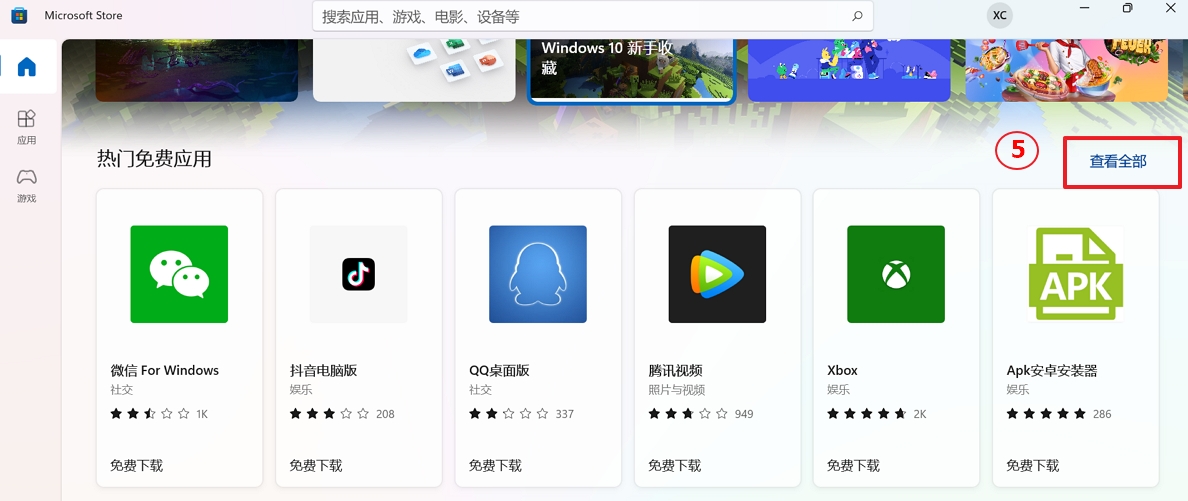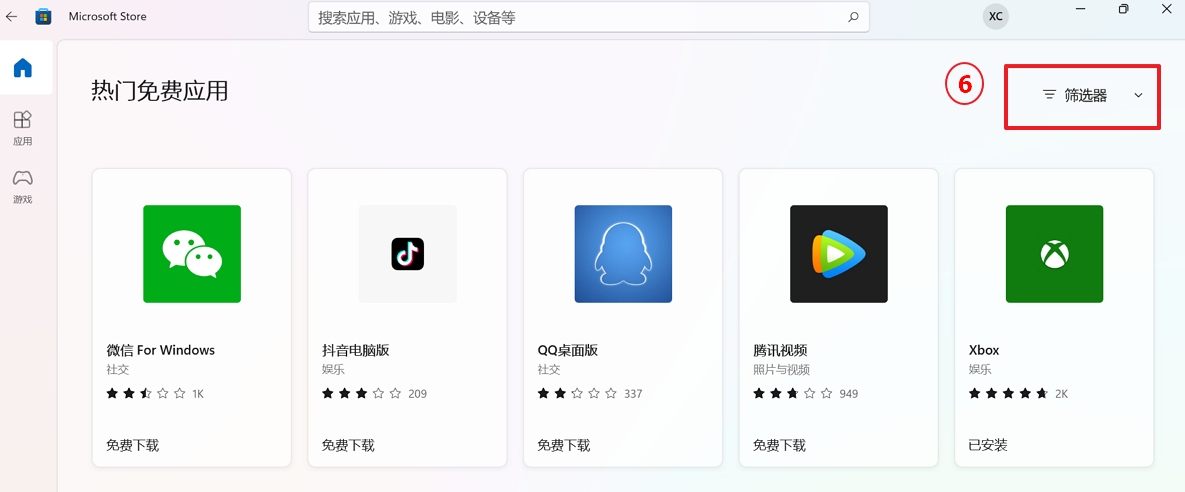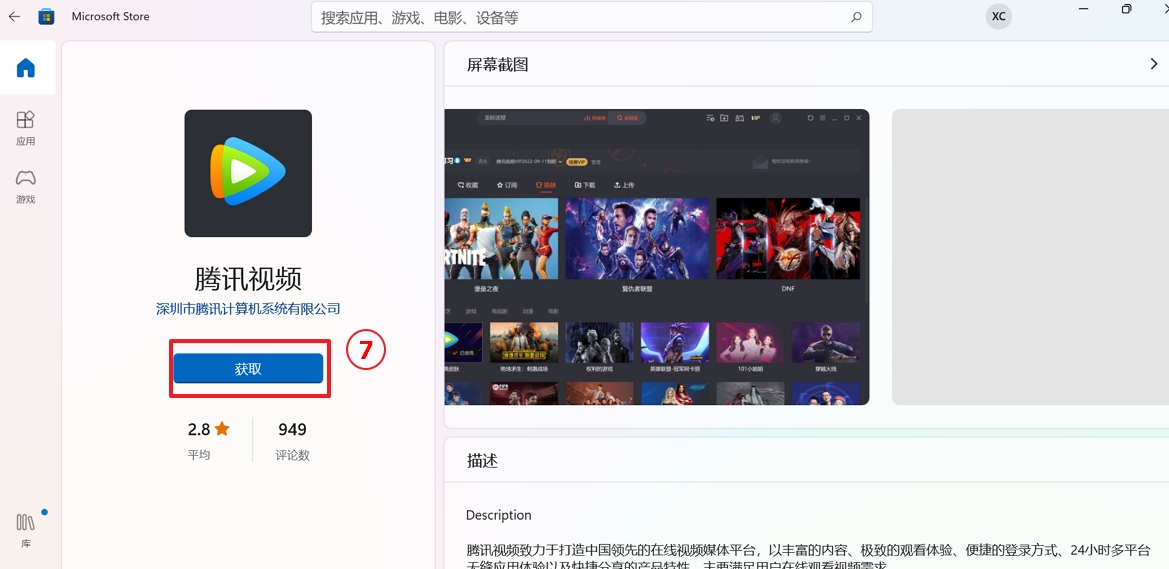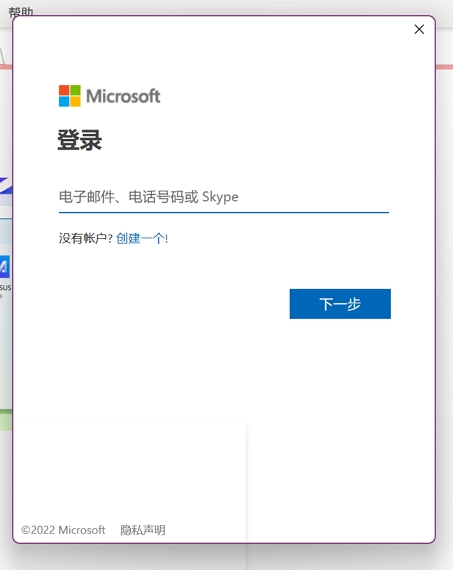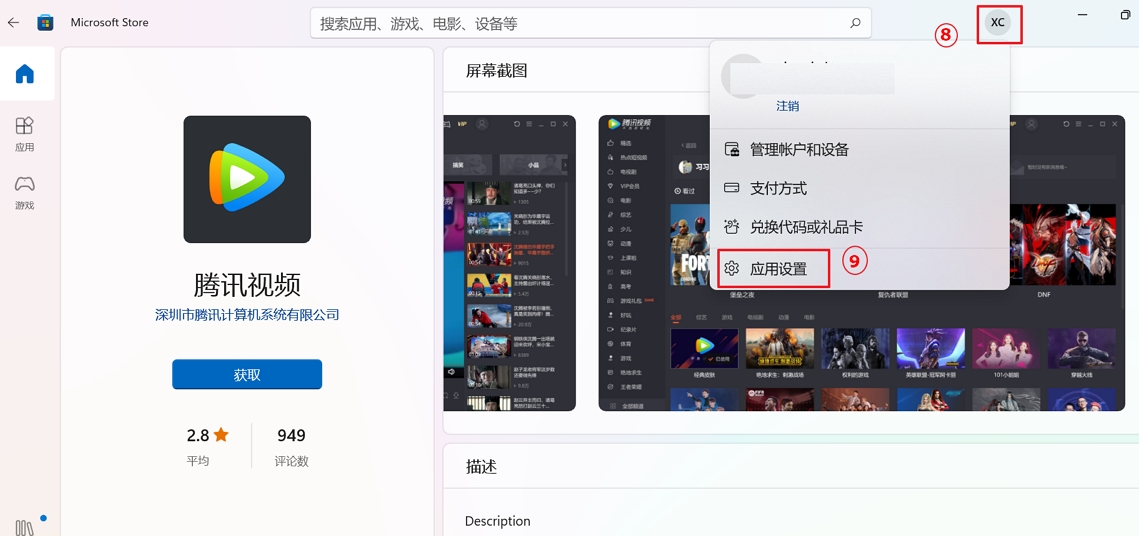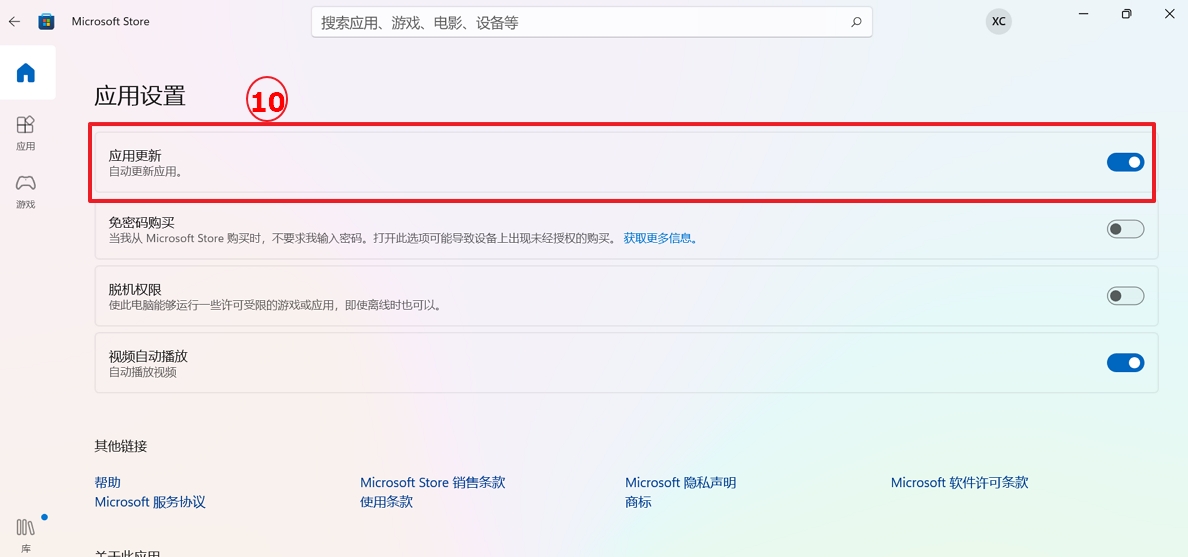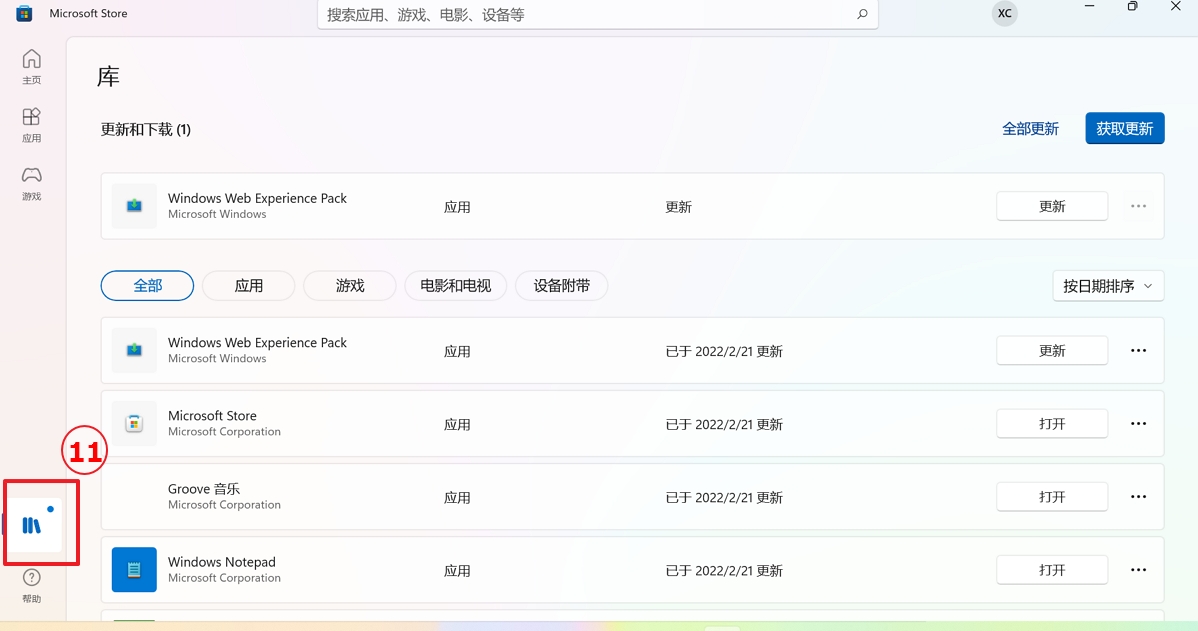| [Windows 11/10] 获取应用程序(Microsoft Store) | 您所在的位置:网站首页 › 华硕手机应用商店是什么服 › [Windows 11/10] 获取应用程序(Microsoft Store) |
[Windows 11/10] 获取应用程序(Microsoft Store)
|
[Windows 11/10] 获取应用程序(Microsoft Store) 请依照您电脑目前的Windows操作系统版本,前往相对应的操作说明: Windows 11 Windows 10
Windows 11 操作系统
1.在Windows搜索栏输入“Microsoft Store”搜索,然后点选【打开】
2.您可以点选[搜寻
3.向下滑动,您可以看到热门免费应用程序,如果要查看更多分类,请点选该列尾端的[查看全部]⑤。
4.进入查看全部后,展开筛选器将会出现更多分类可依照您的需求做选择⑥。
5.选取您想要下载的应用程序或游戏,然后点选[获取]⑦,Microsoft Store将会开始下载并安装该程序。
新版本的Microsoft Store可能会要求您需要登入Microsoft账户才得以取得新的应用程序。登入Microsoft账户能让您在有登入同一个帐户的兼容装置一并使用此程序。
6.点击[虚拟人像]
7.在应用设置中,您可以开启/关闭自动更新应用程序⑩。
8.点选[媒体库]⑪,您可以查看已拥有、已安装或是准备安装的应用程序。
|
【本文地址】
公司简介
联系我们